Roles
En la página Roles puede verificar y administrar los diferentes roles de acceso que agrupan a los usuarios según los permisos para ver y editar las funciones del API Manager.
Algunas funciones ya están definidas de forma predeterminada y están listas para aplicarse a los usuarios. Sin embargo, puede personalizar estos roles, modificando los accesos permitidos, o crear nuevos roles desde cero, configurando las reglas de acceso según sus necesidades.
La página se encuentra dentro de Security, en el menú principal.
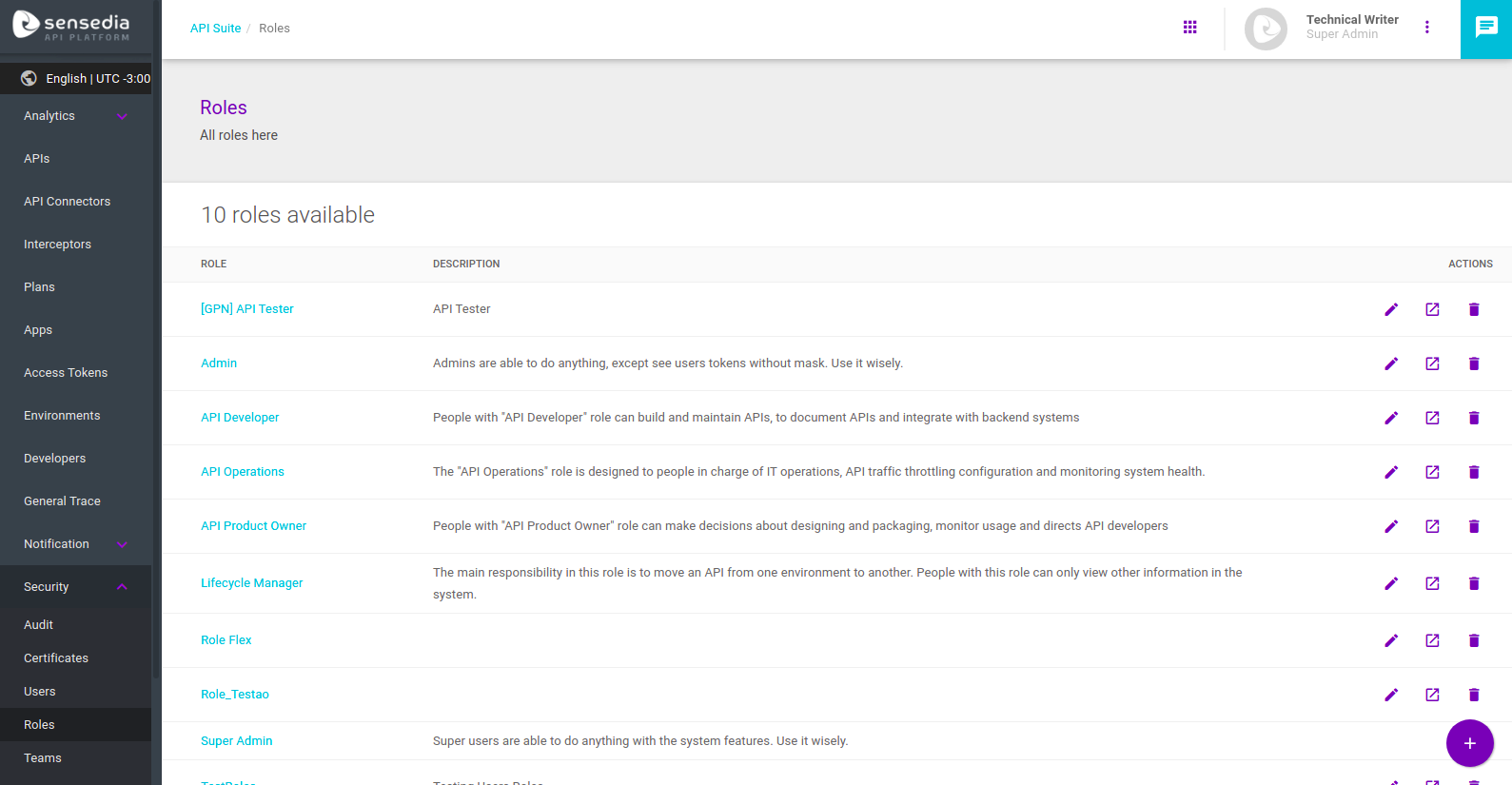
Roles predeterminados
Hay seis roles predeterminados (default roles): Admin, API Developer, API Operations, API Product Owner, Lifecycle Manager y Super Admin.
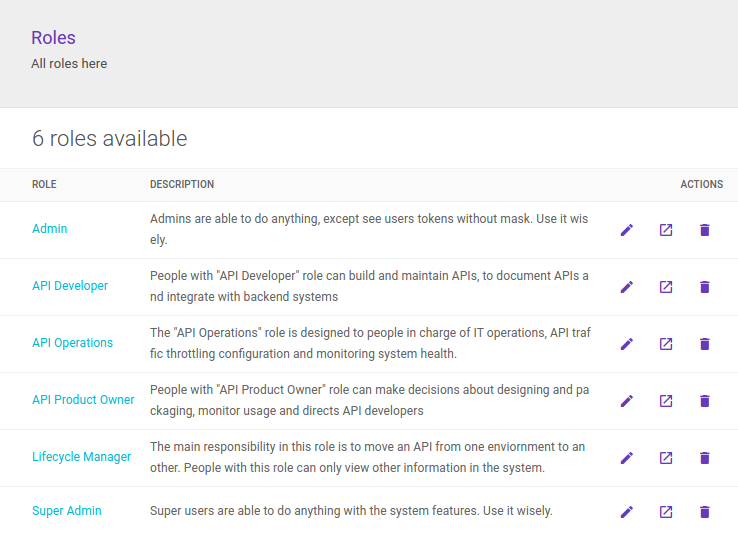
Estos son los permisos predeterminados para cada uno de ellos:
Admin |
API Developer |
API Operations |
API Product Owner |
Lifecycle Manager |
Super Admin |
|||||||
View |
Edit |
View |
Edit |
View |
Edit |
View |
Edit |
View |
Edit |
View |
Edit |
|
Access Tokens |
yes |
yes |
yes |
yes |
yes |
no |
yes |
yes |
yes |
no |
yes |
yes |
Alerts |
yes |
yes |
yes |
no |
yes |
yes |
yes |
yes |
yes |
yes |
yes |
yes |
Analytics |
yes |
yes |
yes |
no |
yes |
yes |
yes |
yes |
yes |
no |
yes |
yes |
API Connectors |
yes |
yes |
no |
no |
no |
no |
no |
no |
no |
no |
yes |
yes |
APIs |
yes |
yes |
yes |
yes |
yes |
no |
yes |
no |
yes |
no |
yes |
yes |
APIs Health |
yes |
yes |
yes |
no |
yes |
no |
yes |
yes |
yes |
no |
yes |
yes |
Apps |
yes |
yes |
yes |
yes |
yes |
no |
yes |
yes |
yes |
no |
yes |
yes |
Attributes |
yes |
yes |
no |
no |
yes |
yes |
no |
no |
no |
no |
yes |
yes |
Audit |
yes |
yes |
yes |
no |
yes |
no |
yes |
no |
yes |
no |
yes |
yes |
Cache Control |
no |
no |
no |
no |
no |
no |
no |
no |
no |
no |
yes |
yes |
Callbacks |
yes |
yes |
yes |
yes |
yes |
no |
yes |
no |
yes |
no |
yes |
yes |
Certificate |
yes |
yes |
yes |
no |
yes |
no |
yes |
no |
yes |
yes |
yes |
yes |
Dashboard |
yes |
n/a |
yes |
n/a |
yes |
n/a |
yes |
n/a |
yes |
n/a |
yes |
n/a |
Data Obfuscation |
n/a |
no |
n/a |
no |
n/a |
no |
n/a |
no |
n/a |
no |
n/a |
yes |
Developers |
yes |
n/a |
no |
n/a |
yes |
n/a |
yes |
n/a |
yes |
n/a |
yes |
n/a |
Environments |
yes |
yes |
yes |
no |
yes |
no |
yes |
no |
yes |
yes |
yes |
yes |
Events Hub |
yes |
yes |
yes |
no |
no |
no |
no |
no |
no |
no |
yes |
yes |
Health Checks |
yes |
yes |
yes |
yes |
yes |
no |
yes |
no |
yes |
no |
yes |
yes |
Impact Analysis |
yes |
yes |
no |
no |
yes |
yes |
no |
no |
no |
no |
yes |
yes |
Inbound Address |
yes |
yes |
no |
no |
no |
no |
no |
no |
no |
no |
yes |
yes |
LDAP |
yes |
yes |
no |
no |
yes |
no |
yes |
no |
yes |
no |
yes |
yes |
Mail Settings |
no |
no |
no |
no |
no |
no |
no |
no |
no |
no |
yes |
yes |
Multi-factor Authentication |
n/a |
no |
n/a |
no |
n/a |
no |
n/a |
no |
n/a |
no |
n/a |
yes |
Notifications |
yes |
yes |
yes |
yes |
yes |
no |
yes |
no |
yes |
no |
yes |
yes |
Oauth |
yes |
yes |
yes |
yes |
yes |
no |
yes |
no |
yes |
no |
yes |
yes |
Organizations |
no |
no |
no |
no |
no |
no |
no |
no |
no |
no |
yes |
yes |
Plans |
yes |
yes |
yes |
yes |
yes |
no |
yes |
yes |
yes |
no |
yes |
yes |
Roles and Permissions |
yes |
yes |
no |
no |
yes |
no |
yes |
no |
yes |
no |
yes |
yes |
Secrets |
yes |
n/a |
no |
n/a |
no |
n/a |
yes |
n/a |
yes |
n/a |
yes |
n/a |
Teams |
yes |
yes |
yes |
no |
yes |
no |
yes |
no |
yes |
no |
yes |
yes |
Trace |
yes |
n/a |
yes |
n/a |
yes |
n/a |
yes |
n/a |
yes |
n/a |
yes |
n/a |
Trace Decrypt |
no |
n/a |
no |
n/a |
no |
n/a |
no |
n/a |
no |
n/a |
yes |
n/a |
Users |
yes |
yes |
yes |
no |
yes |
no |
yes |
no |
yes |
no |
yes |
yes |
Workflow |
yes |
yes |
yes |
no |
yes |
yes |
yes |
no |
yes |
no |
yes |
yes |
| Existe un permiso específico para visualizar los detalles del interceptor de Log cuando tiene marcada la opción de cifrar contenido, llamada Trace Decrypt, que comprende el permiso para descifrar la información. |
| Recuerde que puede personalizar los roles predeterminados y/o crear nuevos roles por completo. |
Lista de roles
La página Roles muestra la lista de roles existentes.
Además del nombre de cada un, puede ver una descripción, si la hay, y la columna Actions, que incluye los íconos de edición, eliminación y detalles.
Editando roles
Para editar un rol, haga clic en el icono ![]() en la columna Actions de la lista, en la fila del rol seleccionado.
en la columna Actions de la lista, en la fila del rol seleccionado.
Aparecerá una ventana modal, como la que se muestra a continuación, para que modifique las informaciones básicas (nombre y descripción) y/o los permisos de acceso.
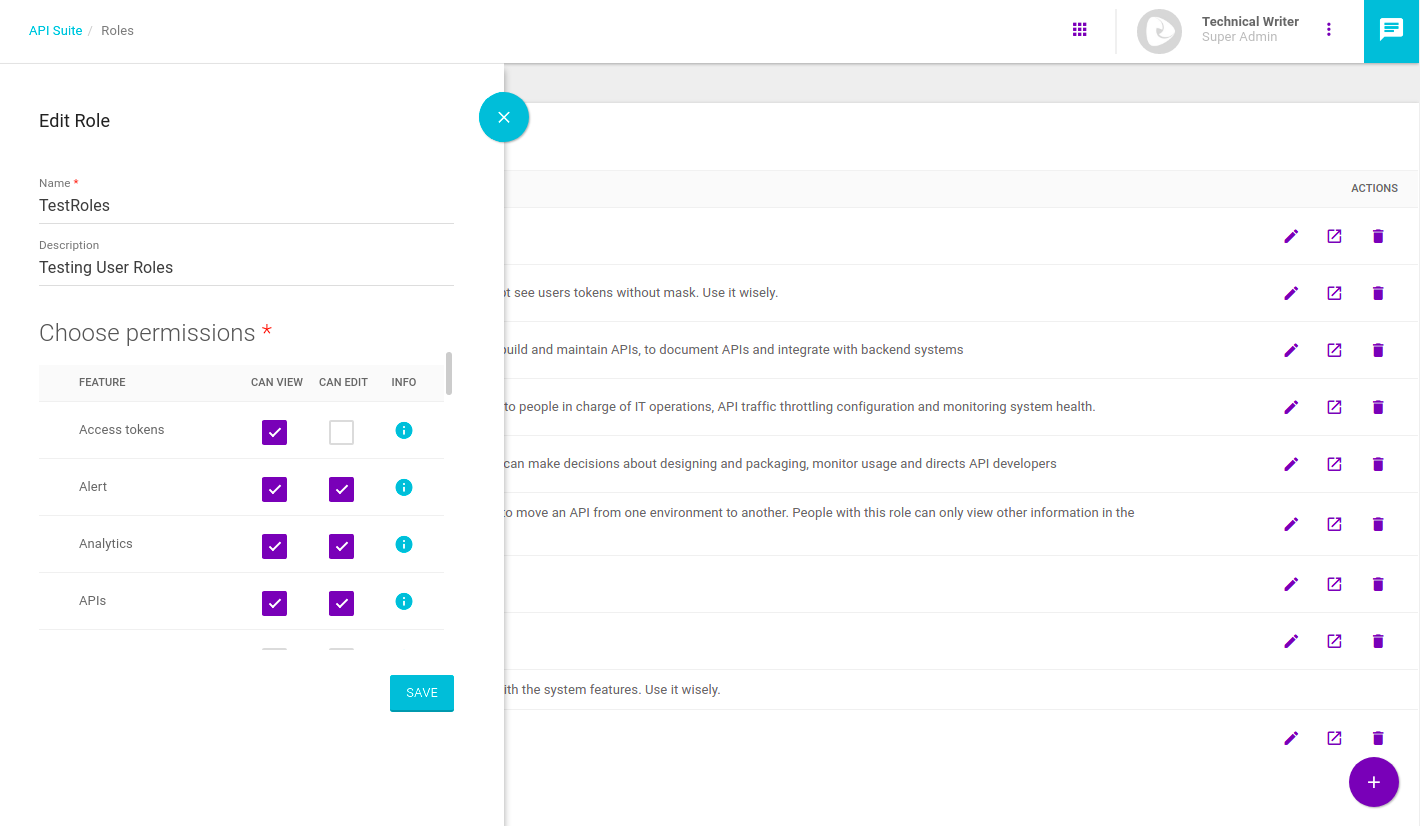
Visualización de los detalles del rol
En la columna Actions de la lista, puede hacer clic en el icono de detalles (![]() ).
).
Aparecerá una ventana, como la que se muestra a continuación, mostrando los permisos del rol que seleccionó.
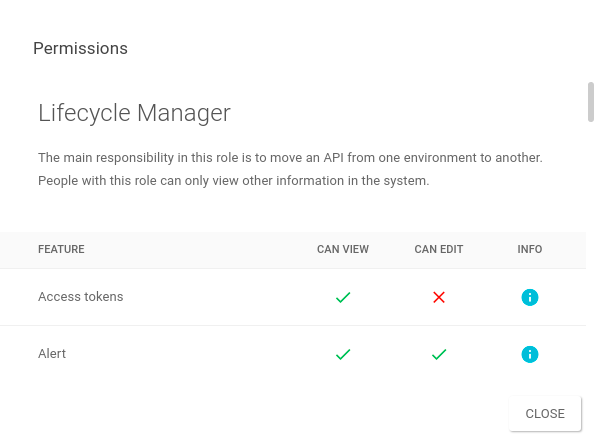
Eliminando roles
Puede eliminar tanto los roles predeterminados como los roles que se han creado desde cero.
Para hacerlo, haga clic en el icono ![]() de la fila del equipo seleccionado, en la columna Actions de la lista de roles.
Aparecerá una ventana de confirmación.
Haga clic en Ok para realizar la eliminación.
de la fila del equipo seleccionado, en la columna Actions de la lista de roles.
Aparecerá una ventana de confirmación.
Haga clic en Ok para realizar la eliminación.
Registrando nuevos roles
Para registrar un nuevo rol, haga clic en el botón Create Role, representado por el símbolo + en la esquina inferior derecha de la página.
Se abrirá una ventana modal para que agregue la información requerida.
Informe un nombre y, si lo desea, una descripción.
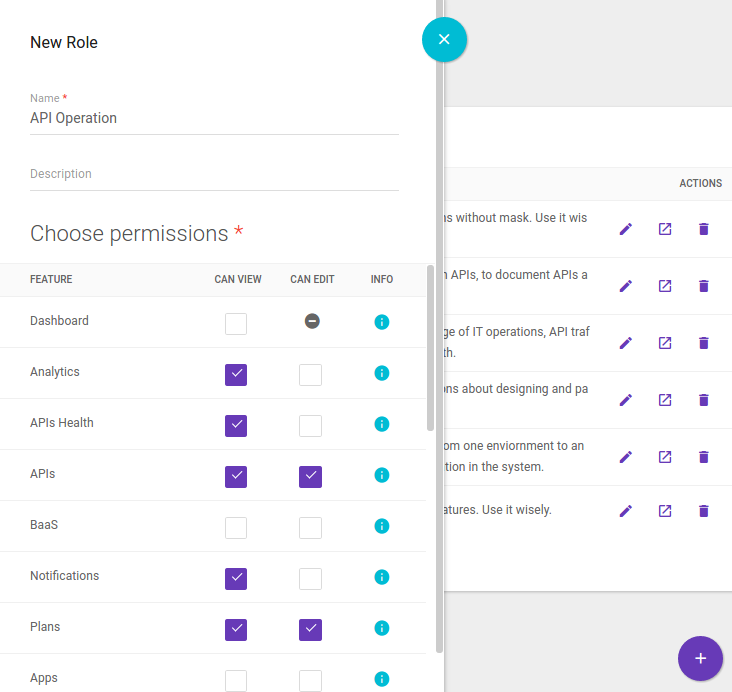
En el campo Choose permissions, seleccione las funciones permitidas para el rol.
Para cada rol, se permiten dos tipos de acceso: can view (permiso de visualización) y can edit (permiso de edición). Si el usuario tiene un permiso can view , visualizará el módulo respectivo pero no podrá hacer ninguna modificación. La opción can edit da acceso completo a las funcionalidades.
| Si un campo se deja sin seleccionar al editar o crear un rol, esto significa que no hay permiso para visualizar o editar la función respectiva. |
Share your suggestions with us!
Click here and then [+ Submit idea]